今日文章要介紹的是Windows Server的V2C,也就是虛擬化平台遷移到雲端平台; 現今混合雲當道,公有雲和私有雲混合使用是常有的事情;以下範例是以Proxmox平台,來進行搬遷。
1.熱遷移Live Migration,原機服務一樣可以運行.
2.斷點續傳時,原檔會切成許多小檔,若在進行上傳期間遇到傳輸中斷導致檔案重傳時,可直接從斷掉的小檔繼續上傳.
3.SMC Clinet可以開啟多線程上傳,增加傳輸效率.
4.可以做到增量遷移(Incremental Migration)的定時更新遷移,在原生服務發生狀況進行遷移時,降低服務上線的時間.
5.Licence部分可選用BYOL(bring your own license)事前先跟Microsoft申請移動許可就可沿用原先既有的授權;假如沒有授權,阿里雲也可提供選購

1.準備環境:
事前開通SMC服務和設定Access KEY Pair,並在SMC Console頁面點選下載SMC Client軟體,然後確保Server防火牆規可以對外連線上傳Image,圖示如下:
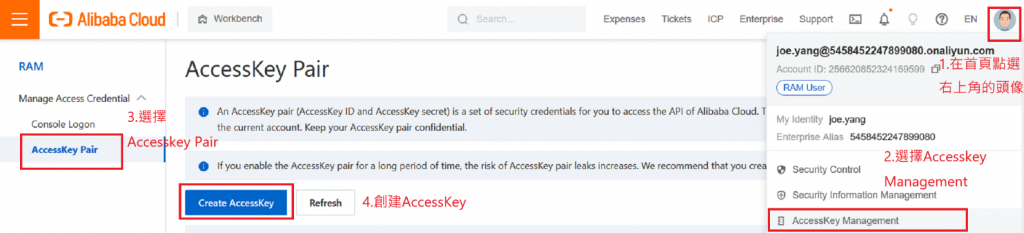
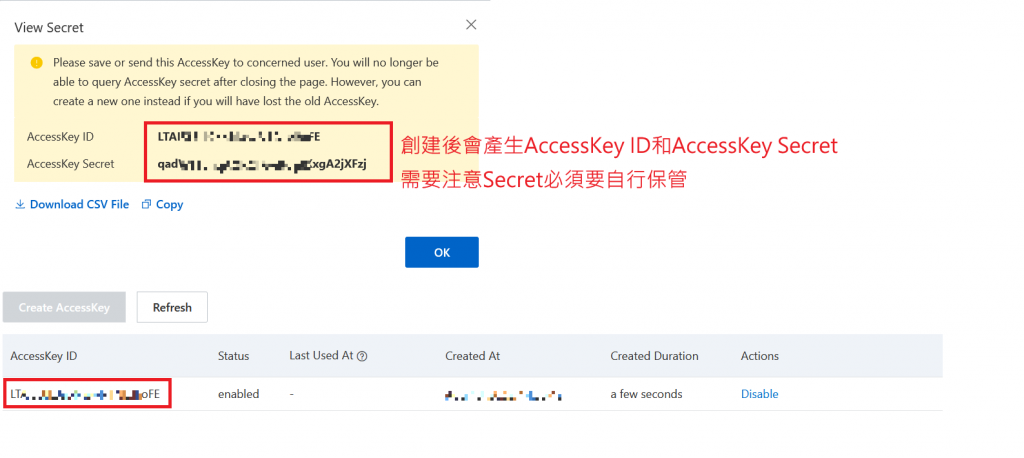
1.2 先開通SMC(Server Migration Center,SMC)服務並且下載SMC Clinet(Alibaba Cloud Migration tool)
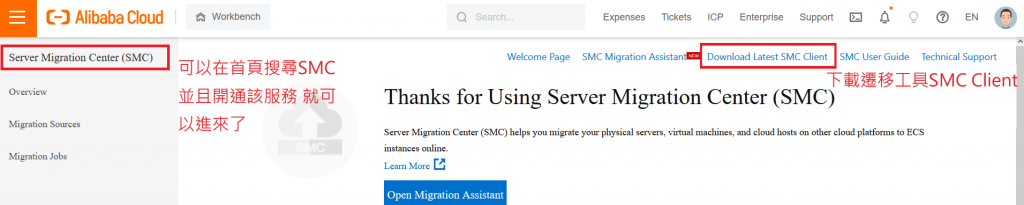
2.確認伺服器環境:
這邊使用Proxmox平台,待遷移主機是一台Win2012 R2 Server VM主機,帶有Public IP和Private IP
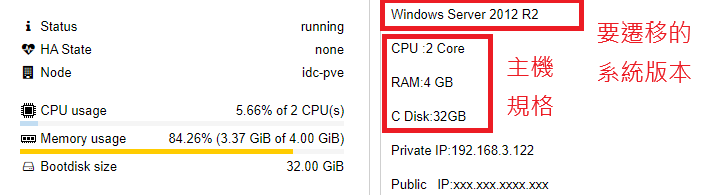
3.上傳Image:
開啟SMC Clinet軟體,鍵入Access Key和Security Key,確認後開始就可以連結到SMC服務可在SMC頁面確認遷移事項;這樣的操作方式不用自己創建VHD檔,由SMC代為創建上傳同時該機服務也不會中斷,是屬於熱遷移(Live Migration);以前筆者遷移上傳時需要看好時程(凌晨作業上傳VHD,早上上線),現在透過熱遷移就多了彈性選擇。
3.1 先運行SMC Clinet連接SMC Cosole
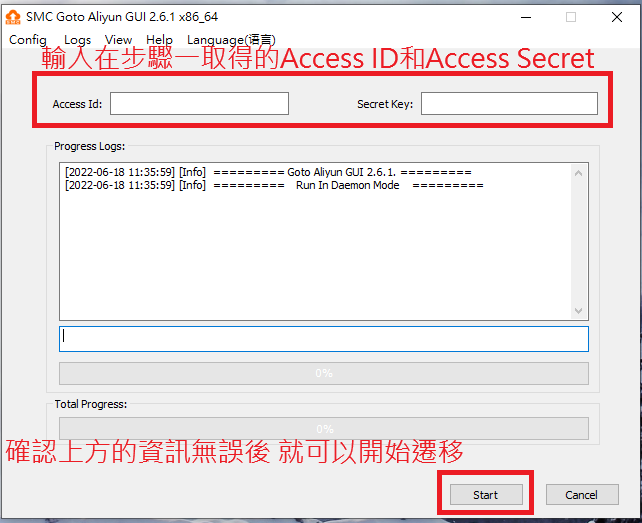

3.2 開始遷移作業,選定Region、Image名稱、磁碟是否都要上傳,這邊不選擇D Disk,事後可以自行掛載Disk,選擇做成Image、不開Instance;Licence選用BYOL(沿用既有的)需要事情先跟MS申請移動許可
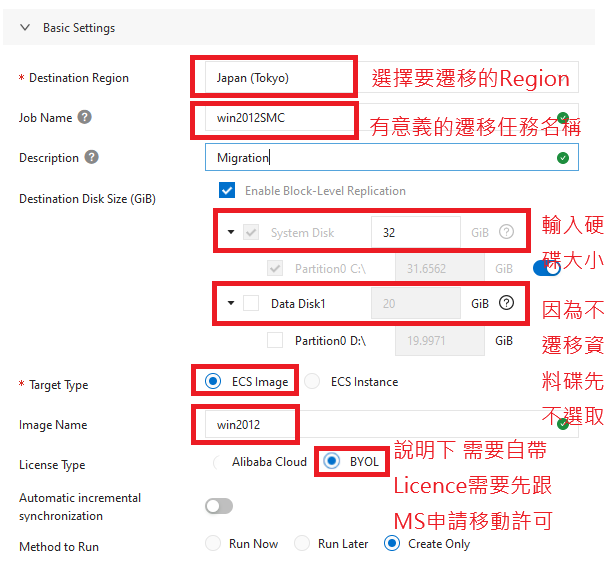
3.3 選用Public傳輸時,可選擇Compression Level 0~10預設值是7,數字越小壓縮越低,傳輸流量相對較高,反之數字越高,會影響到運行狀態,壓縮是依靠CPU去執行,讀者可以依照當下環境需求去做調整
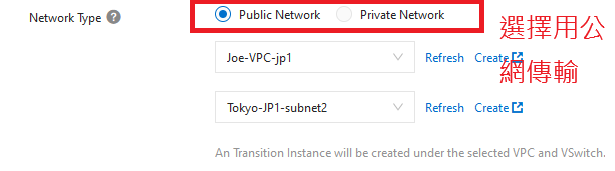
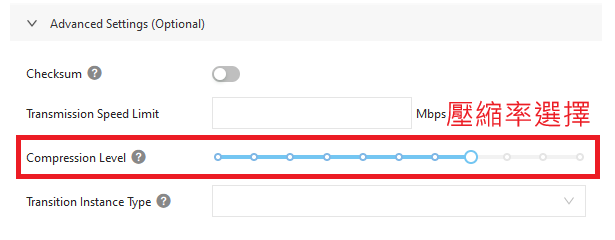
4.建立新的虛擬機:
4.1 在Server Migration Center創建Instance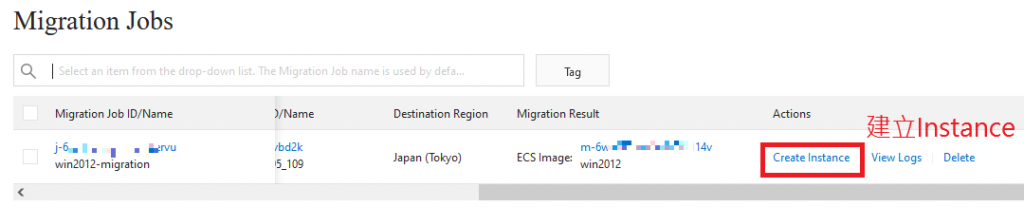
4.2 創建完成後可以在ECS Instance裡面看到,用遷移後的Image創建好的Instance
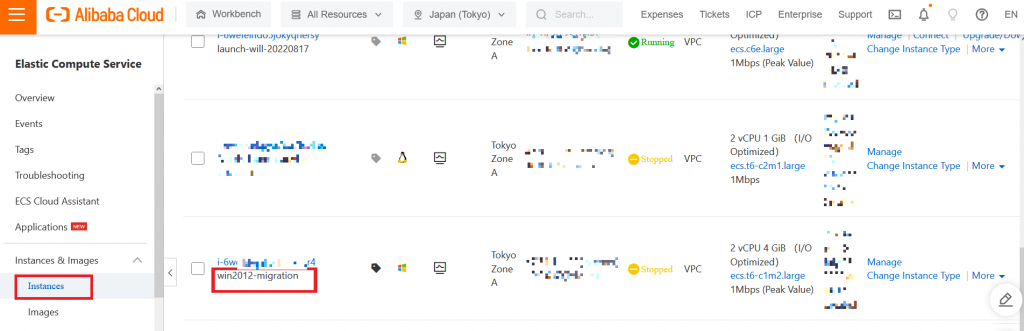
5.運行服務:
可以藉由Clone Image的方式快速佈建多台主機並加入AD
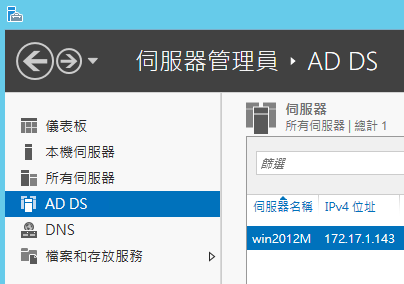
今日提供給讀者雲端遷移的方式,不論是初次使用雲端也好或是有地端環境有上雲需求也好,都可藉著這次分享的做到簡單上雲,阿里雲的SMC Console也提供上傳傳輸的設定能達到省錢或是省時的需求,有感於相較以往在地端環境進行搬遷可能會需要拉線和更動硬體部件,這樣藉由雲端平台搬遷搭建,更加快速方便,提供給讀者參考看看。
SMC遷移伺服器https://www.alibabacloud.com/help/en/elastic-compute-service/latest/migrate-servers
遷移工具https://www.alibabacloud.com/help/en/server-migration-center/latest/migrate-servers-to-alibaba-cloud?spm=a2c63.p38356.0.0.1a33539eoAiXuy#task-2096213
自帶的許可證使用須知https://www.alibabacloud.com/help/en/elastic-compute-service/latest/microsoft-licenses-and-software-assurance?spm=a2c63.p38356.0.0.470664baBs1jEr#concept-2198042
